Page 1
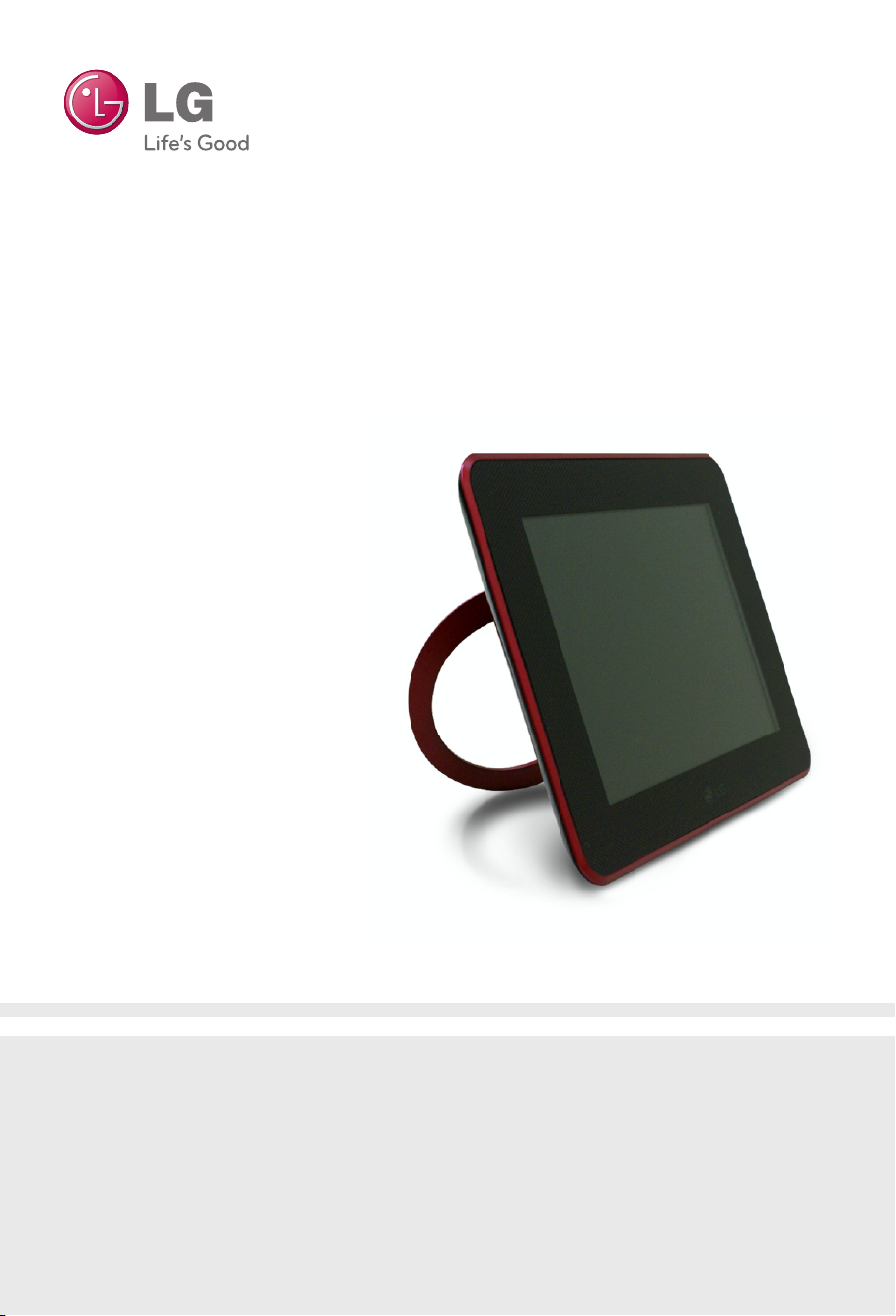
Цифровая фоторамка
Руководство пользователя
F7010N
F7010S
F8010N
F8010S
П
еред использованием изделия обязательно прочитайте важные указания по технике
безопасности.
Храните руководство пользователя (на компакт-диске) в легкодоступном месте для обращения в
будущем.
П
ри обращении в сервисный центр сообщите дилеру информацию, нанесенную на этикетке,
размещенной на изделии.
Page 2
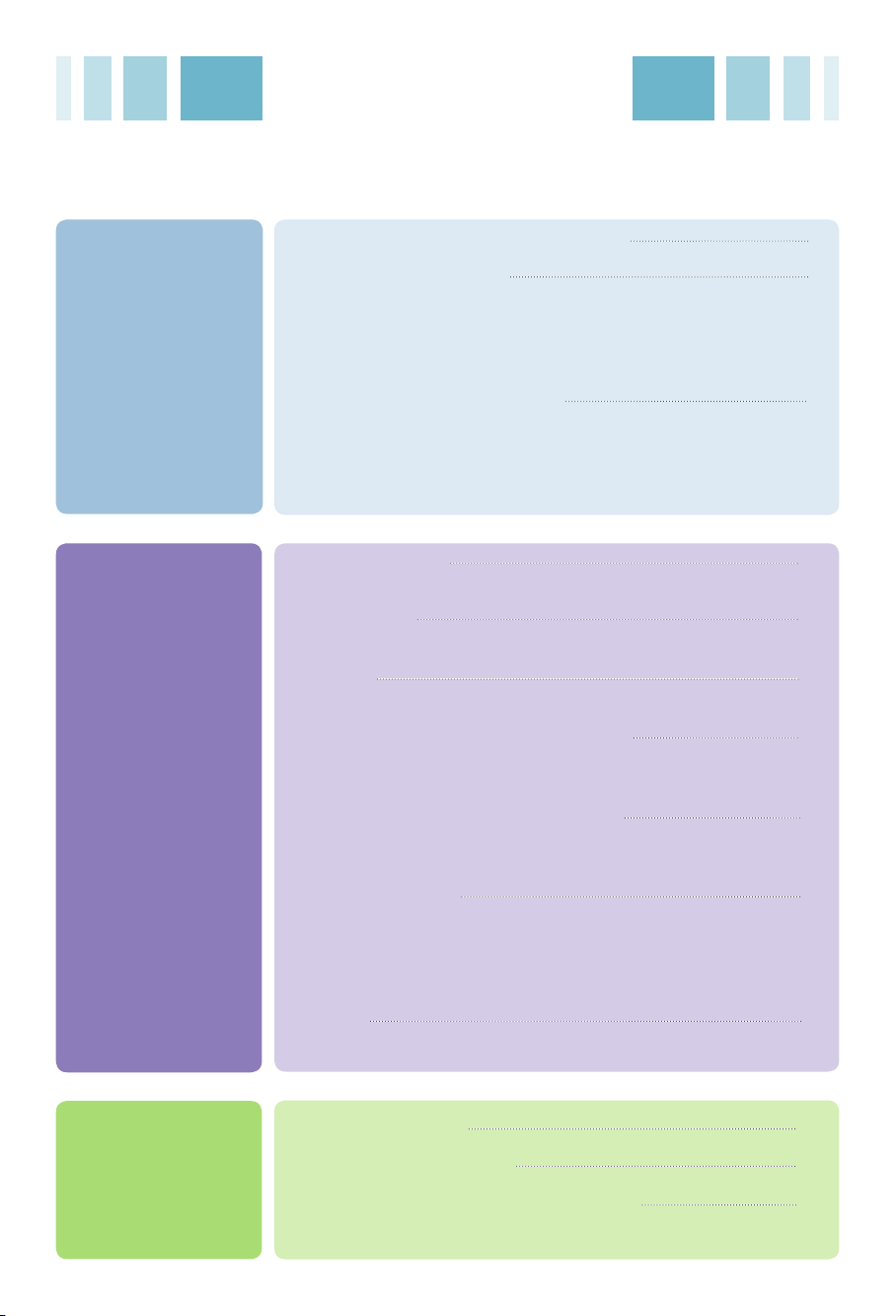
Содержание
Подготовка и
установка /
Подключение
Меню и
функции
Важные указания по технике безопасности 1
Комплект поставки изделия 3
Дополнительные принадлежности 3
Названия элементов 4
Кнопки и функции пульта дистанционного управления 6
Датчик пульта ДУ Замена батарейки в пульте дистанционного управления 7
Установка и подключение изделия 8
Установка стойки Подсоединение кабеля электропитания 8
Подключение USB / Подключение карты памяти 9
Подготовка к работе 11
Настройка Справочная система 11
Домашнее меню 12
Дисплей и кнопки 12
Слайд-шоу 13
Функции меню слайд-шоу 13
Музыка (только модель F7010N/F8010N) 15
Воспроизведение музыки 15
Вид экрана и кнопки во время воспроизведения 16
Приложение
Видео (только модель F7010N/F8010N) 17
Воспроизведение видео 17
Вид экрана и кнопки во время воспроизведения 18
Управление файлами 19
Вид экрана и кнопки 19
Меню управления файлами 20
Копирование/удаление файлов 21
Выбор/отмена выбора всех файлов 22
Настройка 23
Функция «Приветствие» 25
Устранение неполадок 26
Технические характеристики 28
Информация по сервисному обслуживанию 30
Page 3
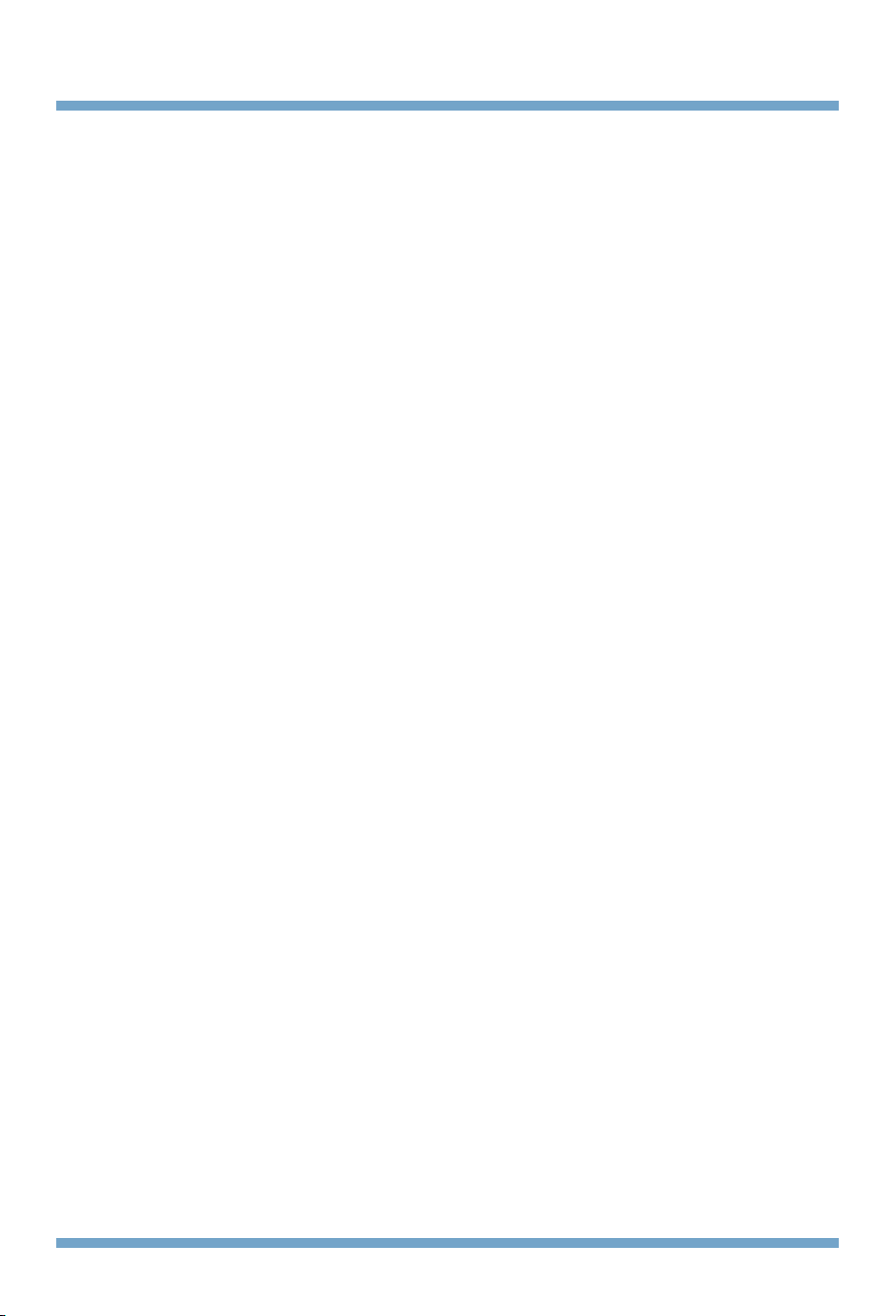
Цифровая фоторамка
Важные указания по технике безопасности
Данное устройство разработано с учетом обеспечения безопасности для пользователей, но
неправильное использование может привести к возгоранию или поражению электрическим током.
Для обеспечения нормальной работы всех предохранительных устройств цифровой фоторамки
необходимо соблюдать основные правила по установке, использованию и обслуживанию.
Безопасное использование
Используйте только кабель электропитания, поставляемый в комплекте с устройством. При использовании
другого кабеля электропитания убедитесь, что он соответствует действующим национальным стандартам. При
неисправности кабеля электропитания обратитесь к поставщику или в ближайший авторизованный сервисный
центр по поводу его замены.
Кабель электропитания используется в качестве основного выключающего устройства. После установки
устройства убедитесь, что розетка сети электропитания находится в легкодоступном месте.
Подключайте фоторамку только к сети электропитания, характеристики которой соответствуют параметрам,
указанным в данном руководстве или на фоторамке. Если тип сети электропитания в доме неизвестен,
обратитесь к дилеру.
Перегрузка розетки сети переменного тока и использование удлинителей могут представлять опасность.
Это также относится к протершимся кабелям электропитания и сломанным вилкам. Это может привести к
возгоранию или поражению электрическим током. Обратитесь к специалисту сервисного центра и замените
кабель.
Если кабель электропитания устройства подключен к розетке сети переменного тока, устройство не отключено
от сети электропитания, даже если оно выключено.
Не снимайте крышку корпуса фоторамки:
■ Внутри изделия нет компонентов, обслуживаемых пользователем.
■ Внутренние компоненты могут находиться под высоким напряжением, даже если ОТКЛЮЧЕНО
электропитание.
■ Если устройство работает неправильно, обратитесь к дилеру.
Меры по предотвращению травм:
■ Не размещайте фоторамку на наклонных полках без соответствующего крепления.
■ Используйте только стойку, рекомендованную изготовителем.
■ Не роняйте и не ударяйте изделие. Не бросайте в фоторамку игрушки или другие предметы.
Это может привести к получению травмы и/или повреждению изделия.
Меры по защите от возгорания и прочих рисков:
■ Обязательно ВЫКЛЮЧАЙТЕ фоторамку, если покидаете помещение на длительное время. Всегда
отключайте фоторамку перед уходом из дома.
■ Следите за тем, чтобы дети не бросали и не помещали различные предметы в отверстия на корпусе
фоторамки. Некоторые внутренние компоненты находятся под высоким напряжением.
■ Не используйте дополнительные принадлежности, не предназначенные для данной фоторамки.
■ Если фоторамка остается без присмотра на длительный период времени, выньте вилку кабеля
электропитания из розетки.
■ Во время грозы или молнии не касайтесь кабеля электропитания. Это может привести к поражению
электрическим током.
Установка
Следите за тем, чтобы на кабеле электропитания не было посторонних предметов; не размещайте фоторамку
в местах, где есть возможность повреждения кабеля электропитания.
Не устанавливайте фоторамку рядом с водой, например рядом с ванной, раковиной, стиральной машиной, во
влажном подвале или рядом с бассейном.
На корпусе фоторамки находятся вентиляционные отверстия, предназначенные для отвода тепла. Если эти
отверстия заблокировать, образующееся тепло может привести к выходу изделия из строя или возгоранию.
ЗАПРЕЩАЕТСЯ:
■ размещать фоторамку во встроенных конструкциях без обеспечения вентиляции;
■ размещать фоторамку рядом или над радиатором или источником тепла.
Не протирайте ЖК-дисплей фоторамки жесткими предметами, которые могут поцарапать или каким-либо
образом повредить поверхность ЖК-дисплея.
1
Page 4
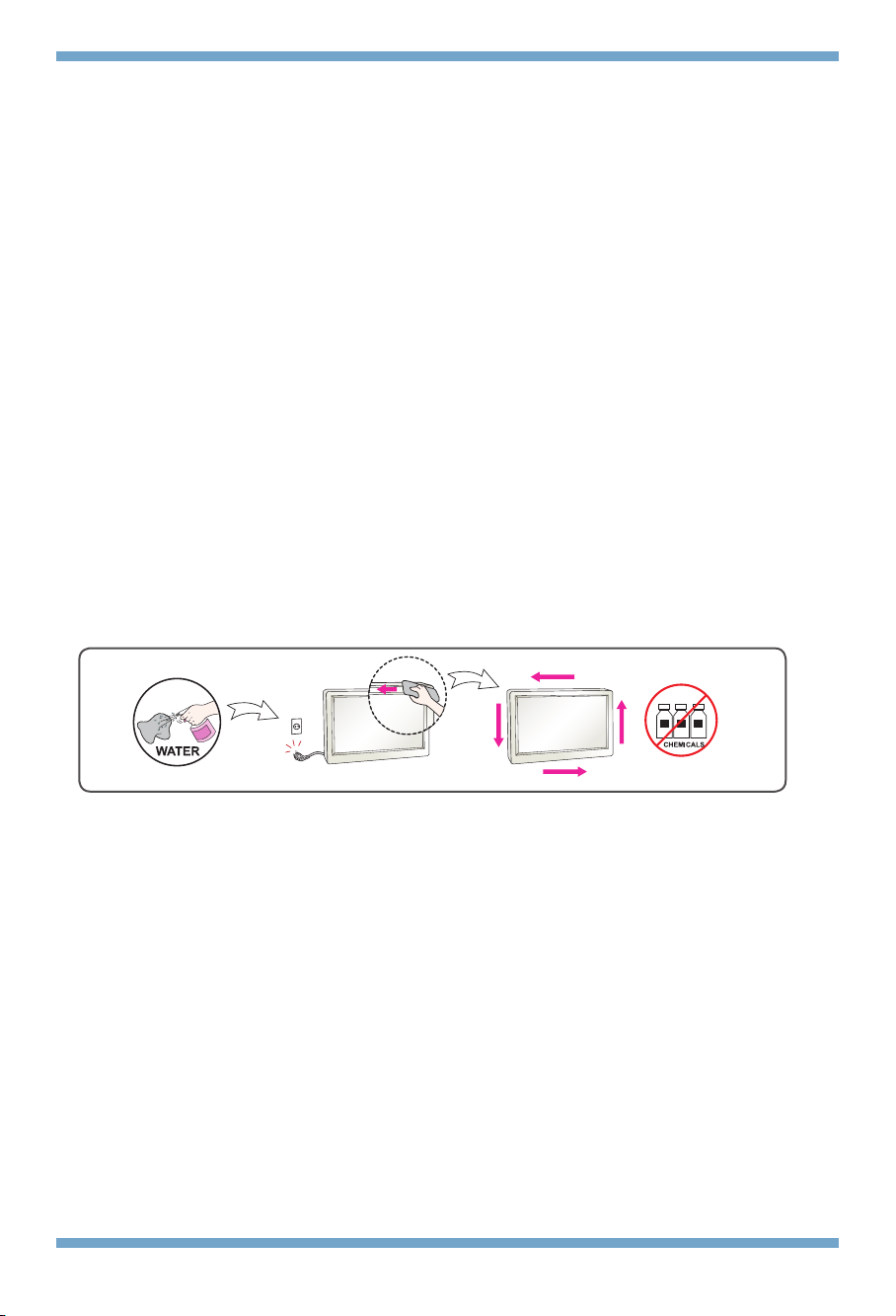
Не нажимайте на ЖК-дисплей пальцами, это может привести к повреждению изделия.
Возможно появление дефектов в виде красных, зеленых или синих точек на экране. Это не влияет на работу
фоторамки.
Отображение одного изображения на экране фоторамки в течение длительного времени может привести к
повреждению дисплея и выгоранию элементов ЖК-матрицы. Используйте экранные заставки. Неисправности,
связанные с выгоранием элементов матрицы ЖК-дисплея, не включены в условия гарантийного
обслуживания.
При перемещении рамки держите панель обеими руками. Падение изделия может привести к возгоранию или
поражению электрическим током. Для ремонта изделия обратитесь в авторизованный сервисный центр.
Не подвергайте фоторамку воздействию высоких температур и высокой влажности.
Чистка
■ Перед чисткой дисплея отсоедините фоторамку от сети электропитания.
■ Протрите дисплей чистой, слегка увлажненной (не мокрой) тканью. Не наносите аэрозоли непосредственно
на ЖК-дисплей, избыточное количество аэрозоля может привести к поражению электрическим током.
■ При чистке изделия выньте вилку кабеля электропитания из розетки, затем аккуратно протрите изделие
мягкой тканью. Запрещается протирать изделия мокрой тканью, наносить на него воду или другие жидкости.
Это может привести к поражению электрическим током. (Запрещается использовать химические средства,
например бензин, растворители или спирт.)
■ Слегка увлажните мягкую ткань, затем протрите переднюю панель фоторамки. Протирайте панель только в
одном направлении.
При избытке влаги возможно образование пятен.
Упаковка
■ Не выбрасывайте упаковочные материалы. Они представляют собой идеальное средство при
транспортировке изделия. При перевозке изделия упакуйте его в оригинальную упаковку.
Утилизация
■ Люминесцентная лампа, входящая в конструкцию изделия, содержит небольшое количество ртути.
■ Не выбрасывайте это изделие вместе с бытовым мусором.
■ Утилизацию изделия необходимо проводить в соответствии с действующим законодательством.
2
Page 5
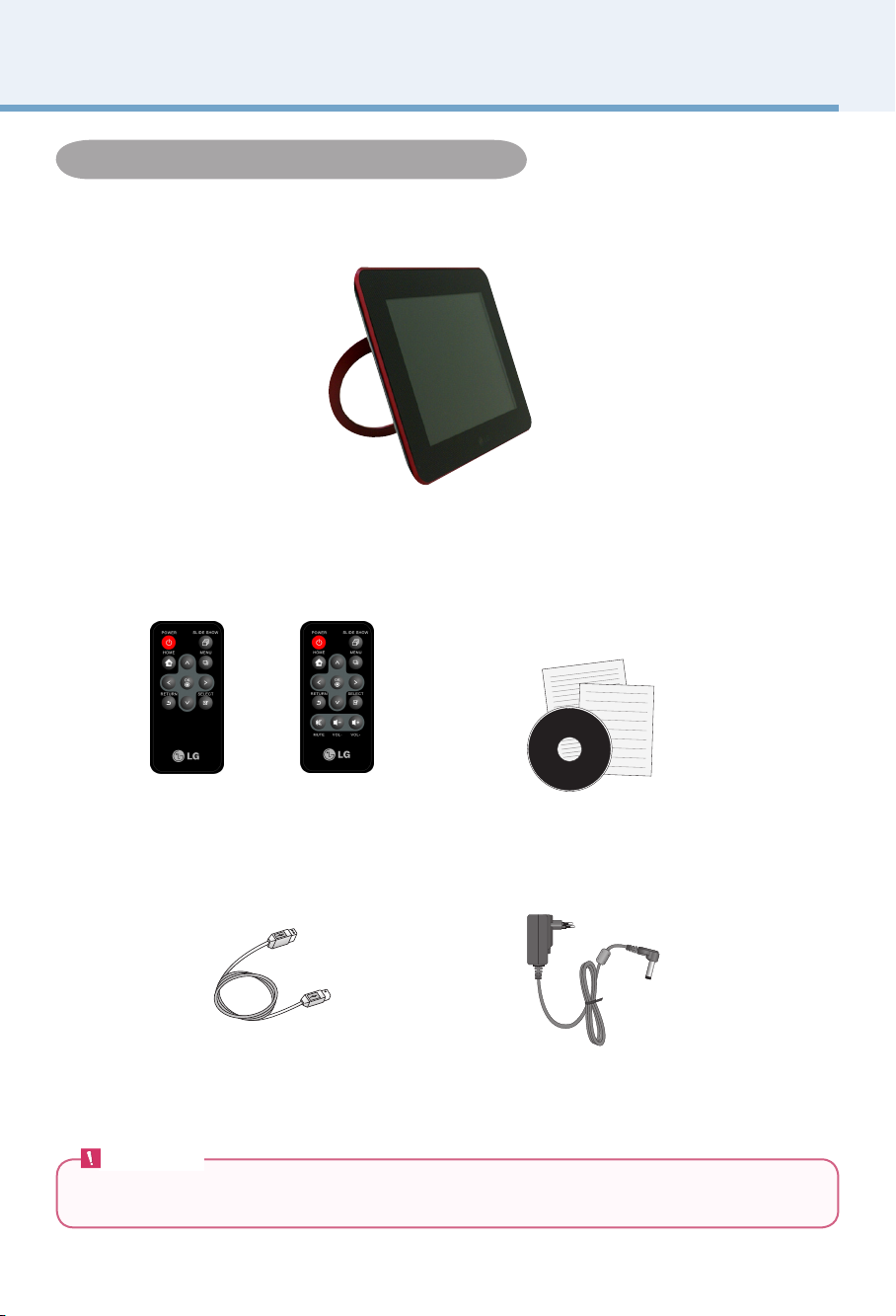
Цифровая фоторамка
Digital Photo Frame
Digital Photo Frame
Комплект поставки изделия
Дополнительные принадлежности
■ Проверьте дополнительных
принадлежностей.
Цифровая фоторамка
F7010S/F8010S
Пульт дистанционного
USB-кабель для подключения
Примечание
■ Внешний вид цифровой фоторамки и принадлежностей могут отличаться.
F7010N/F8010N
управления
к компьютеру
Компакт-диск с руководством
пользователя/Карточки
Адаптер источника
3
питания
Page 6
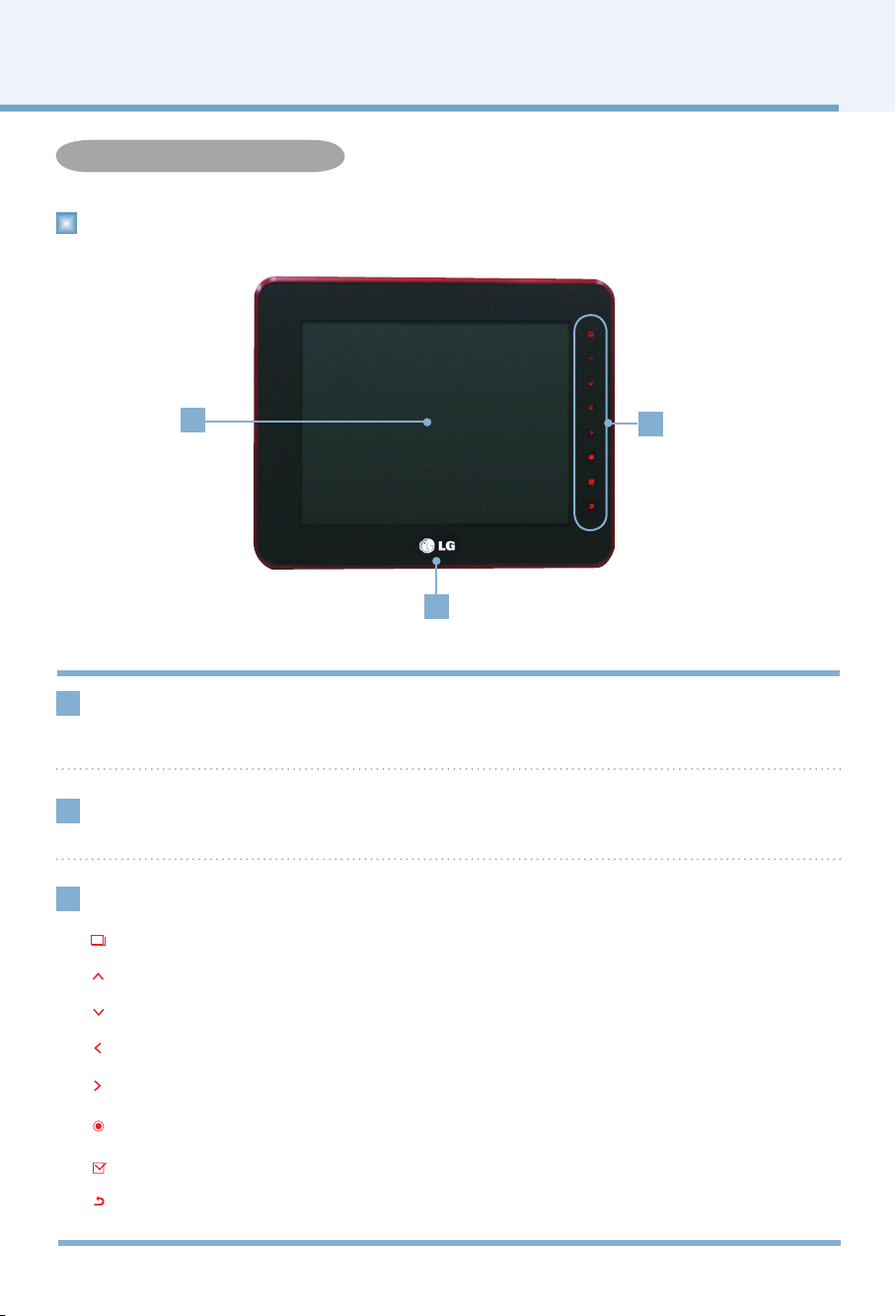
Цифровая фоторамка
Комплект поставки изделия
Названия элементов
Вид спереди
1
Датчик пульта
1
дистанционного
управления
Логотип LG
2
Сенсорные кнопки
3
Кнопка МЕНЮ
Кнопка ВВЕРХ
3
2
Датчик пульта ДУ расположен в центре устройства. При использовании
пульта ДУ направляйте его на датчик пульта ДУ.
При включении питания на дисплее отображается логотип LG.
Отображение меню
Переход вверх
Кнопка ВНИЗ
Кнопка ВЛЕВО
Кнопка ВПРАВО
Кнопка OK
Кнопка ВЫБОР
Кнопка НАЗАД
Переход вниз
Переход влево
Переход вправо
OK (Кнопка «Воспр./Пауза» позволяет воспроизводить файлы слайд-шоу,
музыкальные и видеофайлы.)
Выбор файла
Кратковременное нажатие: выход/Длинное нажатие: Домашнее меню
4
Page 7
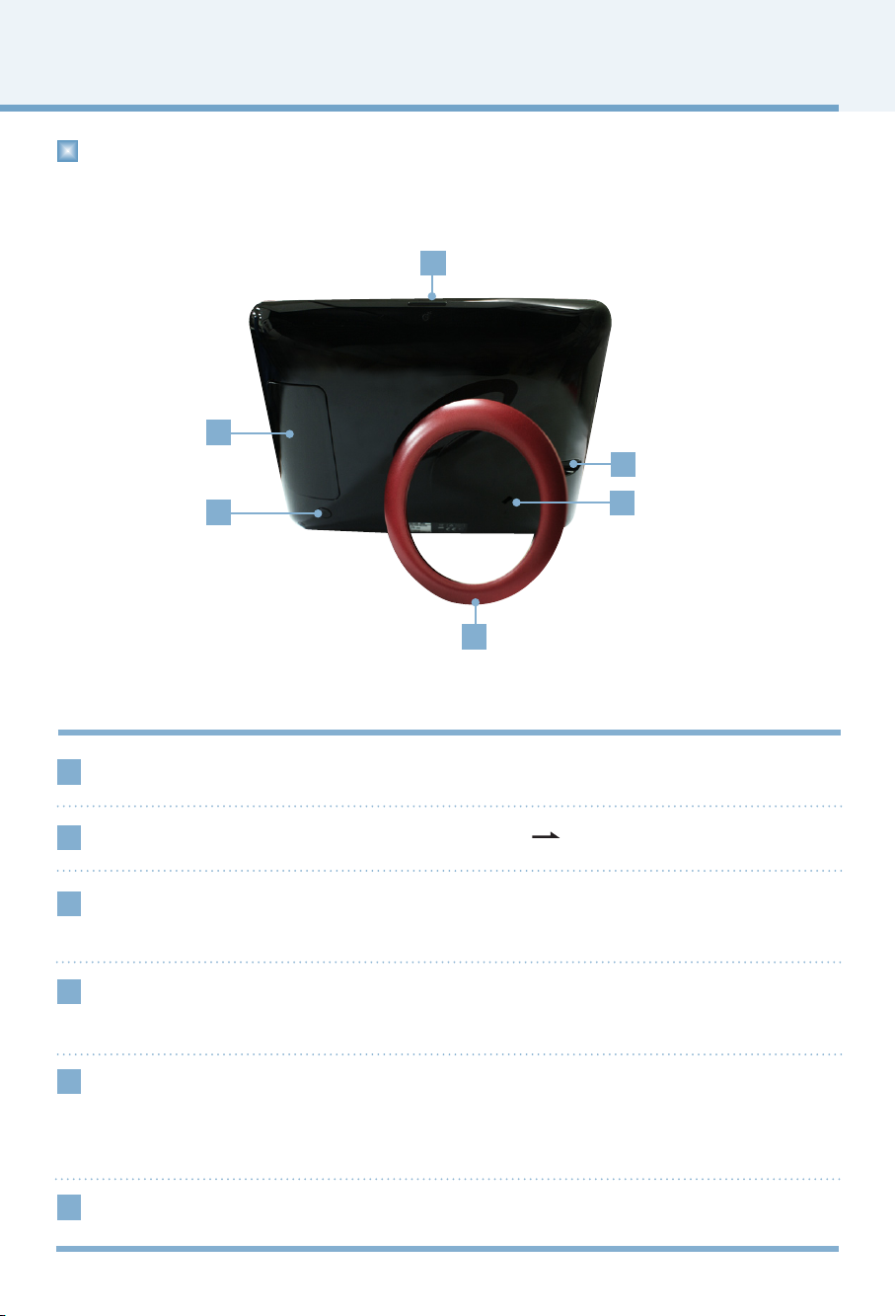
Цифровая фоторамка
Комплект поставки изделия
Вид сзади
3
2
4
1
6
Кнопка ПИТАНИЕ
1
Панель для подсоединения внешних устройств ( 9P)
2
Кнопка функции
3
энергосбережения
Разъем для
4
подключения питания
постоянного тока 9 В
Включение/выключение устройства.
При нажатии этой кнопки дисплей переключается в режим
энергосбережения, при повторном нажатии кнопки дисплей переключается
в режим по умолчанию.
Подключите адаптер питания к разъему для подключения питания
постоянного тока 9 В, затем подключите его к электросети с помощью
шнура электропитания.
5
Слот Kensington
5
Security
(металлизированный
шнур приобретается
отдельно)
6
Стойка
Приобрести металлизированный шнур защиты от несанкционированного
доступа можно в крупных компьютерных магазинах.
5
Page 8
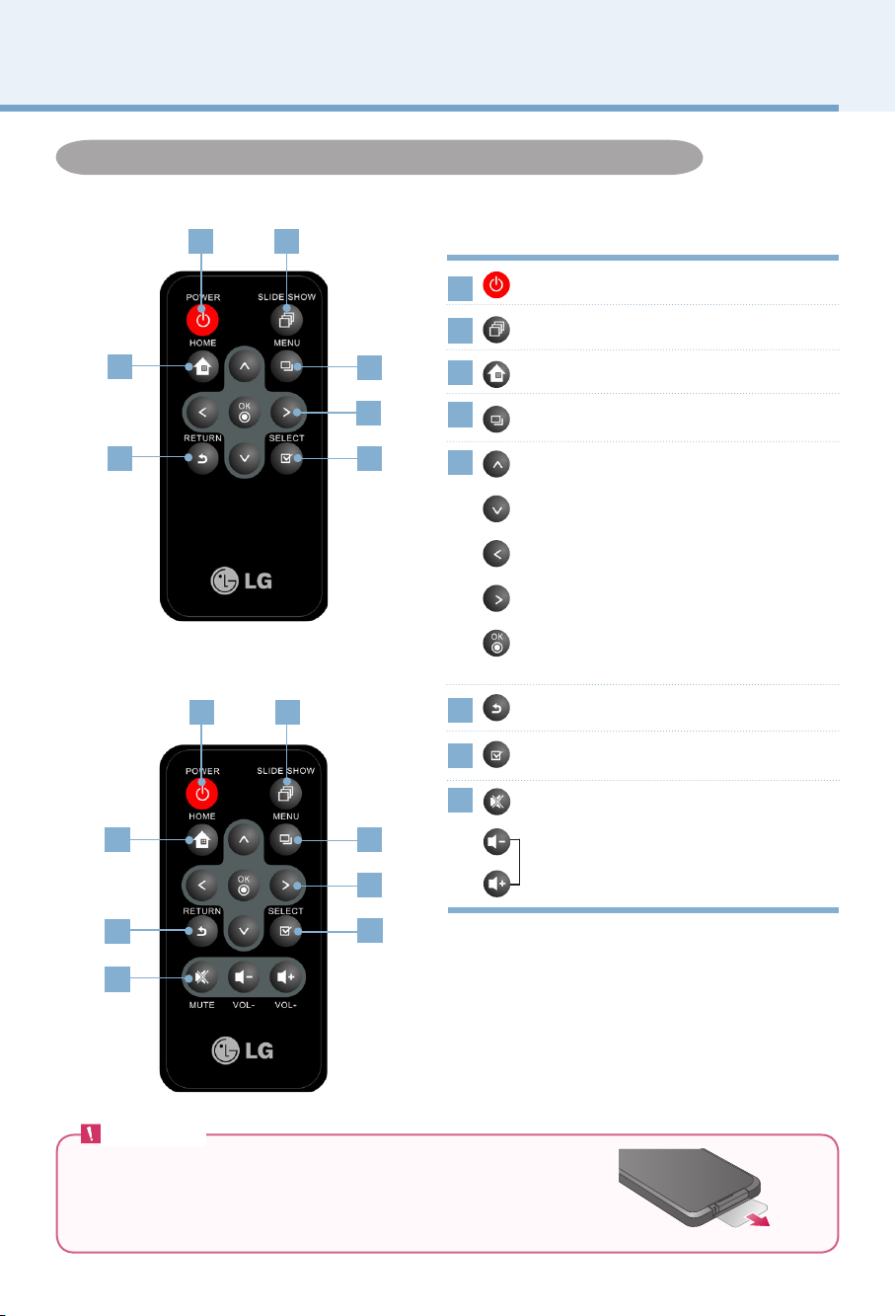
Цифровая фоторамка
Комплект поставки изделия
Кнопки и функции пульта дистанционного управления
F7010S/F8010S
1 2
3
6
F7010N/F8010N
1 2
3
1
2
4
5
7
4
5
3
4
5
6
7
8
ВКЛ/ВЫКЛ
Слайд-шоу
Домашнее меню
Отображение меню
Переход вверх
Переход вниз
Переход влево
Переход вправо
OK (Кнопка «Воспр./Пауза» позволяет
воспроизводить файлы слайд-шоу,
музыкальные и видеофайлы.)
Переход на предыдущий экран
Выбор файла
Отключение звука
Регулировка уровня громкости.
6
8
Примечание
■
Перед использованием пульта дистанционного управления
снимите с нижней панели защитную пленку, как показано на
рисунке.
7
6
Page 9
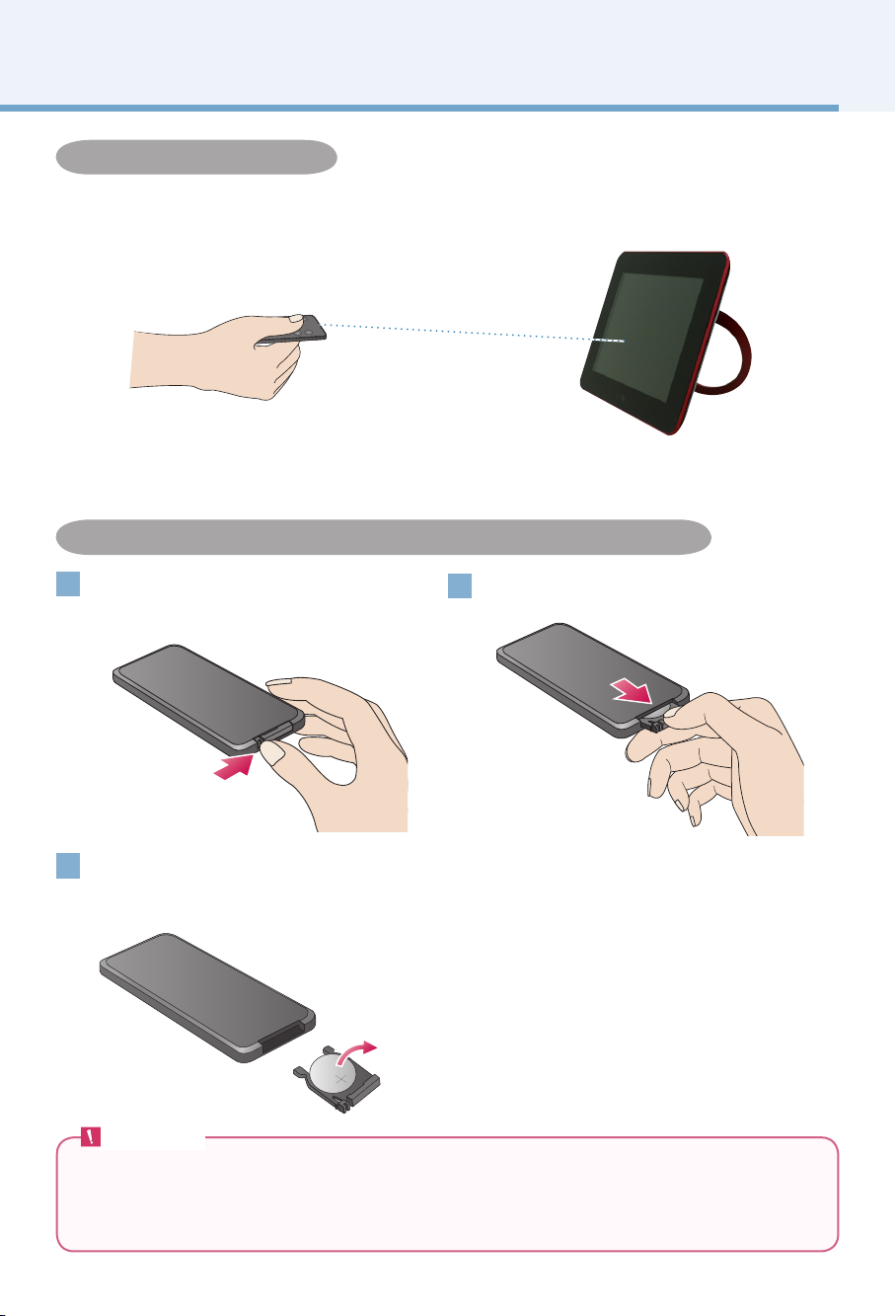
Цифровая фоторамка
Комплект поставки изделия
Датчик пульта ДУ
■ Датчик пульта ДУ расположен в центре устройства. При использовании пульта
ДУ направляйте его на датчик пульта ДУ.
Замена батарейки в пульте дистанционного управления
Нажмите на язычок крышки отсека
1
батареек с обратной стороны пульта
дистанционного управления.
Извлеките держатель батарейки.
2
Установите новую батарейку (CR2025
3
3В, литиевая) и установите держатель
на место.
Примечание
■ Используйте только батареи соответствующего типа. Использование батарей другого типа может
привести к взрыву батареи.
■ При смене батарей не допускайте попадания инородных предметов внутрь пульта ДУ.
■ Использование батарей ненадлежащим образом может вызвать утечку электролита или коррозию.
7
Page 10
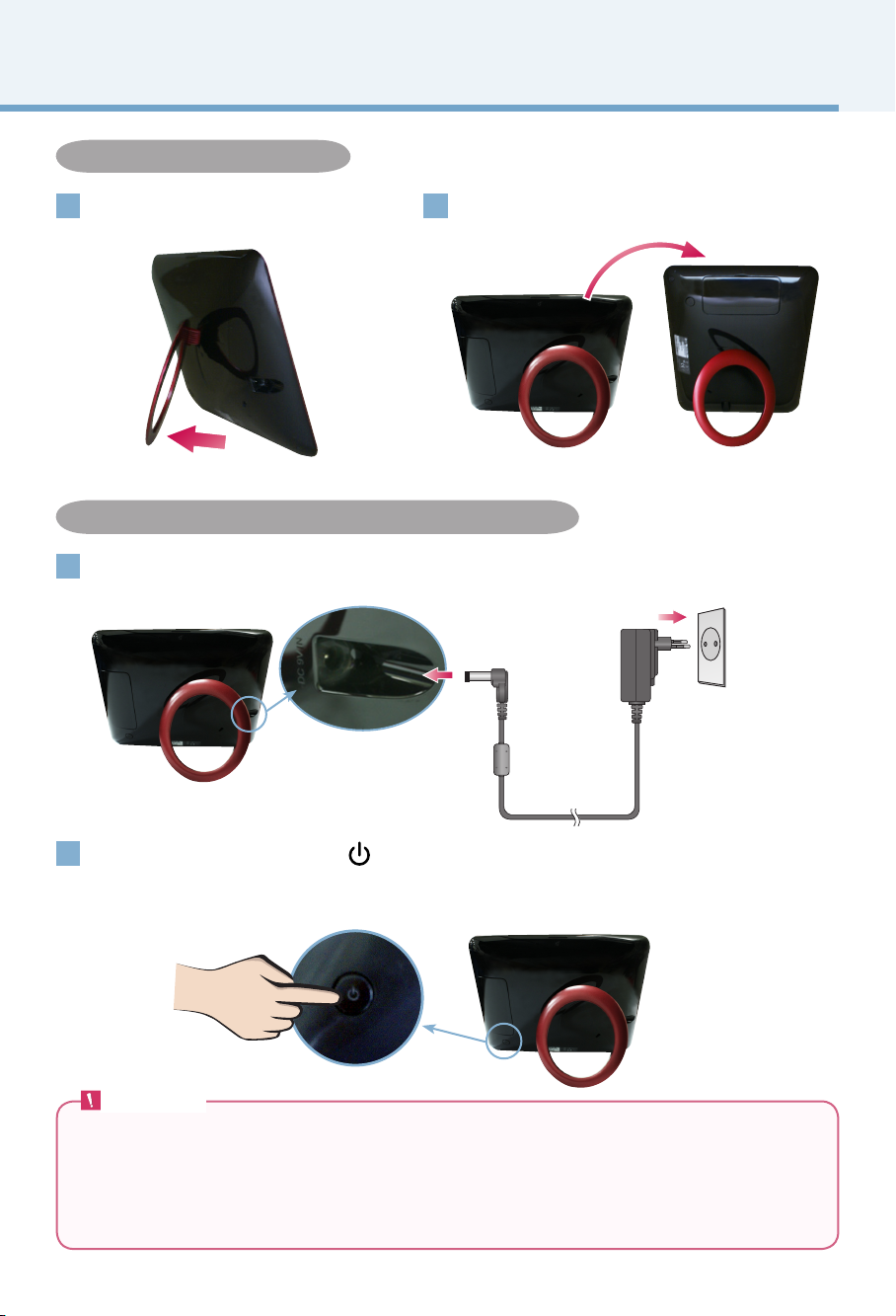
Цифровая фоторамка
Установка и подключение изделия
Установка стойки
Установите стойку в нужное
1
положение.
Стойку можно разместить горизонтально или
2
вертикально.
Подсоединение кабеля электропитания
Подсоедините адаптер источника питания к разъему DC 9B IN изделия,
1
затем воткните вилку адаптера в розетку.
2
Нажмите кнопку включения
дистанционного управления. При выключении изделия нажмите и удерживайте
кнопку включения в течение 2–3 секунд, пока не погаснет дисплей.
Примечание
■ После установки стойки проверьте устойчивость фоторамки. В противном случае изделие может
упасть и повредиться.
■ Если в меню Настройка для параметра Ориентация установлено значение Авто, изображение
будет поворачиваться автоматически. Положение Меню и кнопок функций при этом изменяться
не будет.
■ Внешний вид изделия и его принадлежностей могут отличаться от представленных на рисунке.
на задней поверхности изделия или на пульте
8
Page 11

Цифровая фоторамка
Установка и подключение изделия
Подключение USB / Подключение карты памяти
SD/MS/xD/MMC
Разъем SD/MS/xD/MMC
USB-кабель
Устройство
хранения
Компьютер
Подключение
1
внешнего
устройства
хранения
USB-память
USB-кабель
1. Выполните подключение к разъему USB устройства.
2. Выполните подключение к разъему USB внешнего устройства хранения.
3. Если устройство внешнего хранения распознается, на экране отобразится
всплывающее меню, как показано ниже. Выберите необходимое действие.
USB-разъем
Используется для
подсоединения устройства
хранения
USB-разъем
Используется для
подсоединения
компьютера
9
Page 12

Цифровая фоторамка
SD/MS/xD/MMC
Установка и подключение изделия
Подключение
2
к компьютеру
Разъем для
3
карты памяти
(SD/MS/xD/MMC)
1. Подключите прилагающийся USB-кабель к разъему USB устройства.
2. Выполните подключение к разъему USB устройства.
3. Если компьютер распознается устройством, на экране отобразится
всплывающее меню, как показано ниже. Выберите необходимый режим
работы устройства Устройство хранения или Мини-монитор.
1. Обратите внимание на направление карты памяти во
время установки.
2. Вставьте карту в разъем.
3. Если устройство внешнего хранения распознается, на
экране отобразится всплывающее меню, как показано
ниже. Выберите необходимое действие.
Примечание
■ Объем встроенной памяти изделия — 2 ГБ. При заполнении встроенной памяти изделия на нем
нельзя сохранять файлы.
■ К фоторамке можно одновременно подключить несколько устройств.
■ При перемещении, сохранении, воспроизведении или удалении файлов не выключайте изделие
или внешние устройства.
■ При отключении внешних устройств хранения во время воспроизведения файла изделие может
работать аномально. В этом случае отключите питание и включите его повторно.
■ Для подключения к изделию внешних устройств хранения используйте кабели, входящие в
комплект поставки внешних устройств.
(Дополнительные сведения о приобретении устройств хранения и кабелей можно получить в
соответствующих сервисных центрах по обслуживанию этих устройств.)
■ Изделие не поддерживает внешние жесткие диски и карт-ридеры.
■ При подключении компьютера с помощью USB-кабеля имя тома (например, E:, F:, G: и т. д.)
зависит от состояния компьютера.
10
Page 13

Цифровая фоторамка
Подготовка к работе
Настройка
■ При первом включении изделия открывается окно настройки, в котором можно задать
Язык, Дата и время, а также Приветствие. После настройки данное окно не открывается,
оно вызывается только после инициализации.
■ Подробные сведения о каждом меню см. в разделе Настройка ( стр. 23).
■ Изменить настройки можно на экране Настройка ( стр. 23).
Шаг 1 Язык
Шаг 2 Дата и время Шаг 3 Приветствие
Справочная система
■ Внизу справа в каждом меню отображается кнопка помощи (Key-Help), которая
помогает пользователю настроить кнопку. Воспользуйтесь ею для настройки кнопки
изделия.
Справочная система
11
Page 14

Цифровая фоторамка
Домашнее меню
Дисплей и кнопки
■
Выберите нужное меню.
11 22 35 4 5
F7010S/F8010S
1
2
3
4
Слайд-шоу
Фото
Музыка
(только модель
F7010N/F8010N)
Видео
(только модель
F7010N/F8010N)
F7010N/F8010N
Справочная
6
система
Вы можете отобразить фотографию. ( стр. 13)
Возможность выбора и изменения изображения.
стр. 19)
(
Вы можете воспроизвести музыку. ( стр. 15)
Вы можете выбирать музыку и управлять ей.
стр. 19)
(
Вы можете воспроизвести видео. ( стр. 17)
Вы можете выбирать видеофайлы и управлять ими.
стр. 19)
(
5
Настройка
Вы можете задать другие настройки. (
12
стр. 23)
Page 15

Цифровая фоторамка
Слайд-шоу
■ В режиме Слайд-шоу можно воспроизводить файлы.
■ Для перехода в режим слайд-шоунажмите кнопку на пульте дистанционного управления
или выберите
■ Для просмотра фотографий можно использовать функцию Слайд-шоу в домашнем
меню. Для прослушивания музыки и просмотра видеозаписей откройте пункт Музыка и
Видео. ( Музыка, Видео - только модель F7010N/F8010N)
Функции меню слайд-шоу
1
Слайд-шоу в Домашнем меню.
2 3 4 5 6 7
Кнопки управления
Открыть/
закрыть меню
Перемещение
меню
Настройка
меню
Поворот
1
Увеличение
2
3
Список
Выбор меню/
настройки
Можно поворачивать изображения под постоянным углом.
0˚ - 90˚ - 180˚ - 270˚
Чтобы увеличить размер
изображения, воспользуйтесь
кнопкой
можно увеличить изображение на
100—400%, при дальнейшем
нажатии кнопки
"400%" снова вернется на "100%".
100% - 150% - 200% - 300% - 400%
Для управления файлом изображения перейдите в пункт
(
. Нажимая данную кнопку
значение после
стр. 19)
Индикация масштаба увеличения
Фото.
13
Page 16

Цифровая фоторамка
Слайд-шоу
Часы/Календарь
4
Копировать
5
Удалить
6
Настройка слайд-
7
шоу
На данном устройстве можно настроить
часы и календарь.
• Изображение
+ : Вставка изображения
- : Удаление изображения
• Часы/Календарь
1~4 : Выбор темы
- : Удаление часов/календаря
Копирование текущей фотографии. Возможно только копирование
фотографии с внешнего устройства хранения во встроенную память
устройства. При отображении фотографии из встроенной памяти устройства
меню копирования неактивно.
Удаление текущей фотографии.
Настройка характеристик слайд-шоу.
• Продолжительность : задание времени смены изображений.
3 с, 10 с, 30 с, 1 мин, 5 мин, 30 мин, 1 ч, 12 ч, 24 ч
• Эффект :: настройка эффекта при смене изображений. При случайном
выборе все эффекты кроме «множественного изображения»,
отображаются в случайном порядке.
* Эффект отображения нескольких изображений поддерживается
только для горизонтального дисплея.
«Случайный», «Несколько изображений», «Перекрестное объединение»,
«Открытие двери», «Закрытие двери», «Случайная мозаика»,
«Прямоугольная мозаика», «Улитка», «Переход», «Затвор»,
«Скольжение», «Скольжение в угол», «Растворение», «Ступеньки»
• Порядок : Задать порядок
«По времени», «По имени»,
«Случайный»
• Яркость : Настройка яркости экрана.
1~5
Совет
■ Для перехода к предыдущему изображению слайд-шоу нажмите кнопку . Для перехода к
следующему изображению нажмите кнопку
■ При нажатии кнопки во время слайд-шоу показ будет приостановлен. При повторном
нажатии данной кнопки показ слайд-шоу будет возобновлен.
■ При большом размере изображений время переключения может превысить заданное время.
■ Для одновременного воспроизведения фотографии и музыки необходимо включить параметр
Автовоспроизведение музыки в меню
воспроизведения
фотографий.
.
Настройка. (только модель F7010N/F8010N)
14
Page 17

Цифровая фоторамка
Музыка (только модель F7010N/F8010N)
Воспроизведение музыки
1
для воспроизведения музыки выберите пункт Музыка в Домашнем меню.
2
С помощью кнопки выберите необходимый файл.
При нажатии кнопки будет воспроизведена выбранная музыка.
3
15
Page 18

Цифровая фоторамка
Музыка (только модель F7010N/F8010N)
Вид экрана и кнопки во время воспроизведения
Кнопки управления
Настройка
режима
1
3
Отображение
1
сведений о файле
2
4
5
Справочная
система
Отображение названия композиции, имени исполнителя и названия
альбома.
воспроизведения
Воспроизведение
предыдущей
композиции
Воспроизведение
следующей
композиции
Пауза /
воспроизведение
Регулировка
громкости
2
Порядок
воспроизведения
Шкала
3
воспроизведения
Обозначение
4
предыдущего/
следующего файла
Отображение количества файлов для воспроизведения и текущего
порядка их воспроизведения.
Отображение состояния воспроизведения текущего файла.
Показывает предыдущий и последующий файлы.
Режим воспроизведения
■ Нажатие кнопки при отображении экрана
воспроизведения музыки включает режим
воспроизведения.
■ Можно настроить повторное воспроизведение
выбранных композиций
■ Доступны следующие режимы повторного
воспроизведения: Один раз, Повтор всех, Повтор
одной композиции и В случайном порядке.
16
Page 19

Цифровая фоторамка
Видео (только модель F7010N/F8010N)
Воспроизведение видео
Для просмотра видеозаписей откройте пункт Видео в Домашнем меню.
1
2
С помощью кнопки
При нажатии кнопки
3
выберите необходимый файл.
будет воспроизведен выбранный видеофайл.
17
Page 20

Цифровая фоторамка
Видео (только модель F7010N/F8010N)
Вид экрана и кнопки во время воспроизведения
1
Кнопки управления
Открыть/закрыть шкалу
воспроизведения
Перемотка
Быстрая перемотка
Пауза /
воспроизведение
Регулировка громкости
2
3
Справочная система
Отображение сведений
1
о файле
Шкала
2
воспроизведения
Отображение состояния воспроизведения текущего файла.
Отображение состояния воспроизведения текущего файла.
18
Page 21

Цифровая фоторамка
Управление файлами
Вид экрана и кнопки
■ Можно управлять отдельными файлами, зайдя в соответствующий пункт меню: Фото,
Музыка, или Видео.
■ Ниже приведен пример управления файлом в меню Фото. Управление файлами в
меню Музыка и Видео выполняется аналогичным образом. ( Музыка,
Видео - только модель F7010N/F8010N)
1
2
3
4
5
6
Выбор типа
1
устройства
Папка
2
Информация о
3
файле
Перечень файлов
4
Выбор
5
Страница
6
Количество
7
выбранных файлов
7
Справочная система
8
Индикация встроенной памяти и внешних устройств памяти.
Выберите нужный тип.
Отображает папку в выбранном вами устройстве. Выберите желаемую папку.
Отображение имени файла, размера и др.
Отображение всех файлов в выбранной папке, предварительный просмотр
возможен только для фотографий. Соответствующие сведения отображаются
при воспроизведении файла музыки или видеозаписи.
Выбор любого файла.
Нажмите для выбора файла, нажмите
еще раз для отмены выбора файла.
<Включено>
Номер текущей страницы и общее количество страниц. Для перехода по
страницам используются кнопки и . При длительном нажатии кнопок
или выполняется переход на первую или последнюю страницу.
Отображение текущего количества выбранных файлов.
<Выключено>
Совет
■ Для названий файлов рекомендуется использовать тот же язык, который задан для изделия. В
противном случае возможно неправильное отображение некоторых букв.
19
Page 22

Цифровая фоторамка
Управление файлами
Меню управления файлами
■ Для перехода в пункт меню Фото, Музыка, и Видео нажмите кнопку.
Музыка, Видео - только модель F7010N/F8010N)
(
■ Применяемое меню может отличаться в зависимости от формата файла.
Выбранный
1
файл
Функция
2
1
Номер и размер выбранного файла.
2
Справочная система
3
Выберите необходимую функцию.
■ Слайд-шоу
■ Выбрать все
■ Отменить все
■ Копировать
■ Удалить
■ Поворот
■ Порядок
■ Выбор
устройства
Запуск слайд-шоу.
Выбор всех файлов на текущем устройстве. (
Отмените выделение всех выбранных файлов для данного
устройства. (
Копирование файла. (
Удаление файла. (
Возможность поворота изображений.
Задать порядок воспроизведения фотографий.
Выбор подключенного устройства.
стр. 22)
стр. 21)
стр. 21)
стр. 22)
20
Page 23

Цифровая фоторамка
Управление файлами
Копирование/удаление файлов
Меню копирования/удаления
1
При нажатии кнопки в разделах
Фото, Музыка, или Видео
отобразится меню. Выберите меню
Копировать или Удалить.
Назначение конечной папки при
3
копировании
(кроме меню удаления)
Выберите устройство для сохранения
копии файла.
Выбор файла
2
Файл, выбранный в разделе Фото,
Музыка или Видео, отобразится
автоматически. Выберите меню Выбрать из
списка, чтобы выбрать другой файл. Можно
выбрать все файлы, сохраненные в устройстве.
Копировать/удалить
4
Данная функция позволяет копировать/
удалять файл. По завершении копирования/
удаления нажмите кнопку .
Примечание
■ Можно также использовать меню Копировать/Удалить, чтобы копировать или удалять файлы после
их выбора в разделах Фото, Музыка или Видео.
■ Копирование файла из встроенной памяти во встроенную память невозможно (между встроенными
памятями).
■ Невозможно скопировать или удалить одновременно все файлы в разделах Фото, Музыка,
Видео. Меню Копировать/Удалить в разделах Фото, Музыка, или Видео
или
позволяет копировать или удалять отдельные файлы.
21
Page 24

Цифровая фоторамка
Управление файлами
Выбор/отмена выбора всех файлов
Выбор/отмена выбора всех файлов на
текущем устройстве
Чтобы открыть меню Фото, Музыка, и
Видео , выберите соответствующий пункт и нажмите
кнопку Выберите пункт Выбрать все или Отменить
все.
Выбор/отмена выбора всех файлов в папке
Чтобы выбрать все файлы в определенной
папке, откройте ее и нажмите кнопку
Повторное нажатие кнопки отменяет выбор.
.
22
Page 25

Цифровая фоторамка
Настройка
■ Меню «Настройка» позволяет настраивать основные свойства устройства. Выберите пункт
Настройка в Домашнее меню.
■ Яркость
■ Ориентация Задание направления отображения.
■ Формат
фотографии
■ Формат видео
(только модель F7010N/
F8010N)
Настройка яркости экрана. Возможные значения: от 1 до 5.
(* Изделие считывает данные изображения и значение ориентации, затем
соответствующим образом поворачивает фото.)
• Автоматически
• Ландшафтная
• Портретная
Датчик автоматически определяет поворот фоторамки.
Альбомная ориентация.
Портретная ориентация.
Регулировка формата изображения на экране.
• Настройка
ширины
• Настройка
высоты
• Во весь экран 1
• Во весь экран 2
Отображение фотографии на весь экран по горизонтали.
Отображение фотографии на весь экран по вертикали.
Отображение изображения в соответствии с размером экрана
вне зависимости от формата изображения.
Отображение изображения в соответствии с размером экрана
при сохранении формата изображения. Внешние края могут быть
обрезаны в зависимости от размера изображения.
Настройка формата видеоизображения.
• Исходный
• 4:3
• 16:9
Отображение при автоматической настройке формата экрана.
Отображение в формате 4:3.
Отображение в формате 16:9.
■ Будильник
(только модель F7010N/
F8010N)
Возможность установить будильник. Установка времени, настройка
повторного включения, звука и др.
23
Page 26

Цифровая фоторамка
Настройка
■ Автовоспроизведение
музыки
(только модель F7010N/
F8010N)
■ Экономия энергии
■ Режим запуска
■ Подсветка
логотипа
■ Язык
■ Дата и время
■ Приветствие
Если при просмотре слайд-шоу встречается музыкальный файл, настройка
позволяет автоматически одновременно воспроизвести оба файла.
Возможность задать интервал времени для включения или
выключения электропитания.
Задание экрана, который отображается после включения электропитания.
• Домашнее меню
• Слайд-шоу
• Последний
Настройка подсветки логотипа в нижней части изделия.
Выбор экранного языка.
Установка даты и времени
Задание сообщения приветствия.
• Вкл.
• Выкл.
режим
Запуск с домашним меню.
Запуск слайд-шоу.
Включение в режиме, в котором электропитание было
отключено.
( стр. 25)
Если фоторамка преподносится как подарок, выберите фото и
соответствующий текст.
Нет настроек для сообщения
■ Формат. встр. пам.
■ Сброс
■ Информация о
продукте
Примечание
■ Установленные язык и время сохраняют свои текущие значения даже при выборе пункта Сброс.
Удаление всех данных, хранящихся во встроенной памяти.
Инициализация всех настроек.
Просмотр сведений об изделии.
24
Page 27

Цифровая фоторамка
Настройка
Функция «Приветствие»
■ Функция приветствия позволяет настроить отображение сообщения, фотографии или
воспроизведения музыки или видео при включении устройства.
Выбрано «Вкл.» Выбор сообщения
1
Выберите пункт Вкл. в меню
Приветствие.
Выбор Фото/Видео
3
Выберите Фото (Видео) файл. Последовательно нажимайте кнопку «Пропустить» до
момента, когда будет необходимо вставить файл.
* При выборе видео функция вставки музыкального файла недоступна.
2
Выберите сообщение, которое необходимо
отправить.
F7010S/F8010S
Выбор музыкального файла (только
4
модель F7010N/F8010N / функция доступна
только при выборе фотографии.)
Выберите музыкальный файл. Выбор кнопки
«Далее» позволяет выбрать музыкальный файл в
списке. При нажатии кнопки «Пропустить»
выполняется переход к следующему шагу без
выбора музыкального файла.
Примечание
■ Даже если экран установлен в вертикальное положение, Приветствие вертикально
отображаться не будет.
F7010N/F8010N
5
25
Завершение настройки
Можно просмотреть Приветствие,
нажав кнопку Просмотр после
настройки.
Page 28

Цифровая фоторамка
Устранение неполадок
Неполадка
l
Экран не работает.
l
На дисплее не отображается
фотография.
l
Отсутствует изображение и
звук.
l
Не выполняется
воспроизведение
музыкального файла.
l
Не определяется USB-карта
или карта памяти.
Устранение
• Проверьте правильность подсоединения адаптера источника
питания.
• Проверьте правильность подсоединения адаптера источника
питания к розетке сети электропитания.
• Нажмите кнопку включения.
• Некоторы форматы изображений в данной модели фоторамки
не поддерживаются.
Проверьте технические характеристики устройства.
• Не поддерживается конфигурация видеофайла. Измените
конфигурацию видеофайла в соответствии с требованиями
устройства.
• Некоторые аудиоформаты не поддерживаются. Проверьте
технические характеристики устройства.
• Чтобы проверить выключен ли звук, нажмите кнопки
• Проверьте правильность подсоединения к изделию USBкабеля и внешнего устройства.
• Некоторые карты памяти в данной модели фоторамки не
поддерживаются.
Проверьте технические характеристики устройства.
• Убедитесь, что поддерживаются форматы файлов на внешнем
устройстве.
, , .
l
Черный экран или кнопки не
работают.
l
Требуется отформатировать
встроенную память.
l
Для отображения
фотографий требуется
много времени.
• Причинами могут быть недопустимый формат файла,
заражение вирусами или непредвиденная ситуация.
Отсоедините от изделия штекер адаптера источника питания и
снова его подсоедините.
• Форматирование встроенной памяти: Настройка -> Формат.
встр. пам.. При форматировании будут удалены все данные.
• Не рекомендуется форматировать встроенную память с
помощью компьютера, так как при этом возможны неполадки.
• Для открытия изображения с внешней карты памяти требуется
некоторое время.
• Время отображения фотографии зависит от формата и
размера изображения.
26
Page 29

Цифровая фоторамка
Устранение неполадок
Неполадка
l
Неправильные пропорции
изображения.
l
Тусклый или темный цвет
изображения.
Устранение
• Снова настройте формат экрана, выбрав Настройка ->
Формат фотографии или Настройка -> Формат видео.
• Отрегулируйте яркость экрана. Регулировка яркости:
Настройка -> Яркость или Настройка слайд-шоу -> Яркость.
27
Page 30

Цифровая фоторамка
Технические характеристики
F7010S/F8010S
Модель
Размер
Размеры
(длина x высота x
ширина)
Вес (без упаковки)
Разрешение
Гнездо подключения
электропитания
Потребляемая
мощность
USB
Встроенная память
* Информация в настоящем документе может быть изменена
без предварительного уведомления.
F7010S F8010S
7" 8"
Со сложенной стойкой
195,6 x 161,2 x 29,5 мм
С установленной стойкой
195,6 x 150,8 x 117,5 мм
372 г 533 г
800 x 600 800 x 600
DC 9В 2,0 A DC 9В 2,0 A
Общее : 5 Вт
При отключенном питании :
менее 1 Вт
2.0 X 2 (главное X1, подчиненное X1)
2 ГБ 2 ГБ
Со сложенной стойкой
221,8 x 178,3 x 29,5 мм
С установленной стойкой
221,8 x 166,7 x 126 мм
Общее : 5 Вт
При отключенном питании :
менее 1 Вт
2.0 X 2 (главное X1, подчиненное X1)
Поддерживаемые
форматы файлов
Поддерживаемые
карты памяти
Адаптер источника
питания
JPEG, BMP, GIF, PNG JPEG, BMP, GIF, PNG
SD ≤ 2 ГБ / SDHC ≤ 32 ГБ / MMC ≤
2 ГБ / MS ≤ 128 МБ / MS-PRO ≤ 32 ГБ
ADS-18C-12N 09018GPG (ЕС)
ADS-18C-12N 09018GPB
(Великобритания)
ADS-18C-12N 09018GPCU (США)
28
SD ≤ 2 ГБ / SDHC ≤ 32 ГБ / MMC ≤ 2 ГБ /
MS ≤ 128 МБ / MS-PRO ≤ 32 ГБ
ADS-18C-12N 09018GPG (ЕС)
ADS-18C-12N 09018GPB
(Великобритания)
ADS-18C-12N 09018GPCU (США)
Page 31

Цифровая фоторамка
Технические характеристики
F7010N/F8010N
Модель
Размер
Размеры
(длина x высота x
ширина)
Вес (без упаковки)
Разрешение
Гнездо подключения
электропитания
Потребляемая
мощность
USB
Встроенная память
* Информация в настоящем документе может быть изменена
без предварительного уведомления.
F7010N F8010N
7" 8"
Со сложенной стойкой
195,6 x 161,2 x 29,5 мм
С установленной стойкой
195,6 x 150,8 x 117,5 мм
382 г 539 г
800 x 600 800 x 600
DC 9В 2,0 A DC 9В 2,0 A
Общее : 5 Вт
При отключенном питании :
менее 1 Вт
2.0 X 2 (главное X1, подчиненное X1)
2 ГБ 2 ГБ
Со сложенной стойкой
221,8 x 178.3 x 29,5 мм
С установленной стойкой
221,8 x 166,7 x 126 мм
Общее : 5 Вт
При отключенном питании :
менее 1 Вт
2.0 X 2 (главное X1, подчиненное X1)
Поддерживаемые
форматы файлов
Поддерживаемые
карты памяти
Адаптер источника
питания
JPEG, BMP, GIF, PNG, MP3, Motion
JPEG, MPEG1, MPEG4(SD)
S
D ≤ 2 ГБ / SDHC ≤ 32 ГБ / MMC ≤
2 ГБ / MS ≤ 128 МБ / MS-PRO ≤ 32 ГБ
ADS-18C-12N 09018GPG (ЕС)
ADS-18C-12N 09018GPB
(Великобритания)
ADS-18C-12N 09018GPCU (США)
29
JPEG, BMP, GIF, PNG, MP3, Motion
JPEG, MPEG1, MPEG4(SD)
SD ≤ 2 ГБ / SDHC ≤ 32 ГБ / MMC ≤ 2 ГБ /
MS ≤ 128 МБ / MS-PRO ≤ 32 ГБ
ADS-18C-12N 09018GPG (ЕС)
ADS-18C-12N 09018GPB
(Великобритания)
ADS-18C-12N 09018GPCU (США)
Page 32

Цифровая фоторамка
Информация по сервисному обслуживанию
Сервисный центр
■ Веб-сайт сервисного центра LG Electronics: http://www.lgservice.com
Обновление программного обеспечения
■
Дополнительные сведения об обновлении программного обеспечения см. на
веб-сайте www.lge.com
Регистрация изделия
■
Посетите веб-сайт www.lge.com и зарегистрируйте изделие, указав серийный номер,
расположенный на упаковке или на задней панели изделия.
■
Серийный номер представляет собой комбинацию из 12 символов (цифры и английские
буквы).
■
При регистрации изделия пользователям бесплатно предоставляется послепродажное
обслуживание и информация о различных событиях.
30
Page 33

